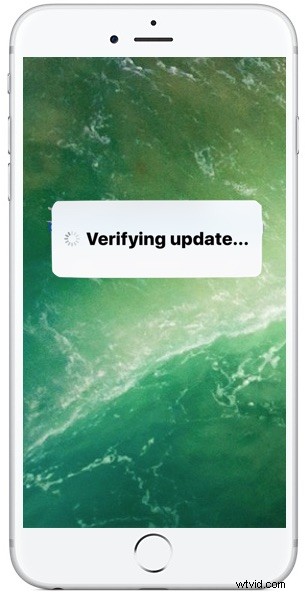
Wielu użytkowników, którzy instalują aktualizacje iOS (zarówno wersje beta, jak i ostateczne), napotyka problem polegający na tym, że na ekranie pojawia się obracający się komunikat z informacją „Weryfikuję aktualizację…”. Jest to dość powszechny problem, który jest nieco irytujący, ponieważ podczas weryfikacji aktualizacji iOS cały iPhone lub iPad jest bezużyteczny.
Na szczęście naprawienie zablokowanego problemu z weryfikacją aktualizacji na iPhonie lub iPadzie jest naprawdę łatwe w prawie wszystkich przypadkach.
Zanim zrobisz cokolwiek innego, upewnij się, że:urządzenie iOS musi mieć aktywne połączenie Wi-Fi, urządzenie iOS musi mieć wystarczającą ilość wolnego miejsca, aby zainstalować aktualizację.
Czekaj:czy aktualizacja iOS naprawdę utknęła na „Aktualizacji weryfikacyjnej”?
Zwróć uwagę, że wyświetlenie komunikatu „Weryfikowanie aktualizacji” nie zawsze jest wskaźnikiem zablokowania czegokolwiek i jest całkowicie normalne, że przez jakiś czas ten komunikat pojawia się na ekranie aktualizującego się urządzenia z systemem iOS. Ponadto proces weryfikacji aktualizacji może potrwać minutę lub dwie, ponieważ skontaktujemy się z serwerami Apple. Procedura weryfikacji aktualizacji może potrwać jeszcze dłużej, jeśli spróbujesz zaktualizować iPhone'a, iPada lub iPoda touch, gdy właśnie zadebiutowała nowa wersja systemu iOS, ponieważ wiele milionów użytkowników próbuje jednocześnie zaktualizować swoje urządzenia, co może czasami powodują opóźnienia w przetwarzaniu. Dobrą wiadomością jest to, że zazwyczaj szybko się to rozwiązuje.
Tak więc pierwszym krokiem jest po prostu chwilę poczekać. Pozwól aktualizacji zweryfikować się jak zwykle, nie interweniuj.
Przez większość czasu komunikat „Weryfikuję aktualizację…” znika samoczynnie i tak naprawdę nie utknął . Może to potrwać kilka minut lub nawet dłużej, co jest całkowicie normalne. Po zakończeniu procesu weryfikacji weryfikacyjnej aktualizacja iOS rozpocznie się jak zwykle.
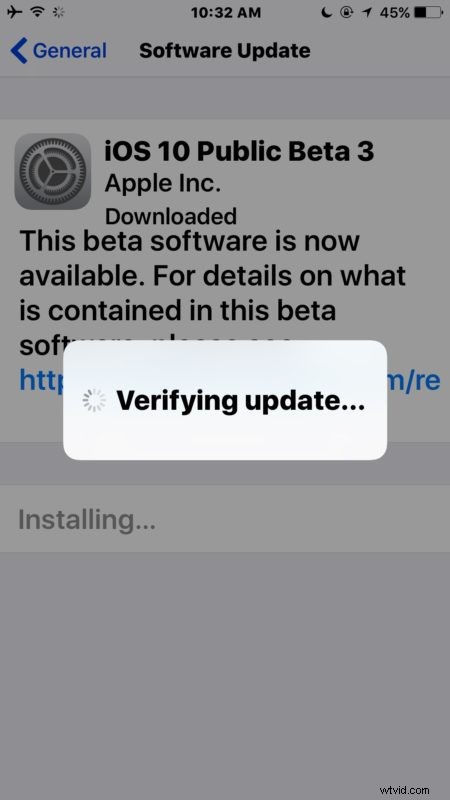
Poważnie, daj mu wystarczająco dużo czasu na weryfikację. Prawdopodobnie sam się naprawi.
Naprawianie zablokowanego komunikatu „Weryfikowanie aktualizacji” systemu iOS
Jeśli masz całkowitą pewność, że aktualizacja iOS faktycznie utknęła na ekranie „Weryfikowanie aktualizacji”, co oznacza, że odczekałeś co najmniej 15 minut, urządzenie ma dobre połączenie Wi-Fi i wystarczającą ilość dostępnej pamięci, a wiesz, że aktualizacja iOS faktycznie utknęła po „weryfikacji” możesz przejść do pierwszej prostej sztuczki rozwiązywania problemów.
Użyj sztuczki z przyciskiem zasilania
Pierwszym krokiem jest po prostu kilkakrotne naciśnięcie przycisku „Zasilanie” z boku (lub u góry) urządzenia.
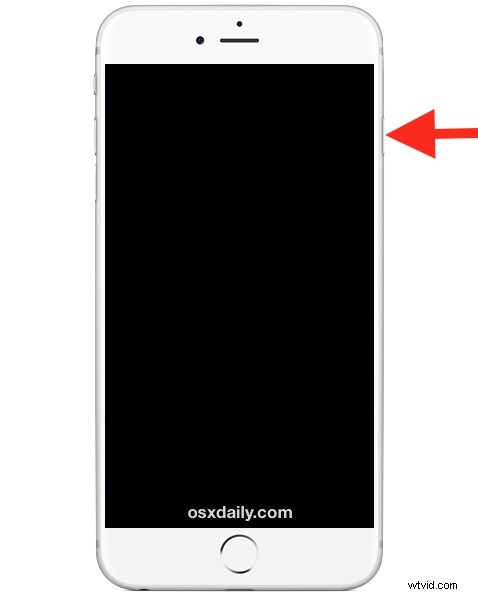
Zmusi to iPhone'a lub iPada do zablokowania ekranu, a następnie ponownego wybudzenia ekranu, ponownego zablokowania i ponownego wybudzenia ekranu. Powtórz to kilka razy z rzędu, odczekując kilka sekund pomiędzy każdym naciśnięciem. Z jakiegoś powodu ciągłe naciskanie przycisku zasilania prawie zawsze rozwiąże zablokowany błąd „weryfikacji aktualizacji”. Czasami zajmuje to od 5 do 10 cykli naciśnięcia, ale wydaje się, że powoduje to przesunięcie aktualizacji iOS, a proces weryfikacji nagle przyspiesza i kończy się.
Dowiesz się, czy sztuczka z przyciskiem zasilania działa, ponieważ ekran urządzenia stanie się czarny i zobaczysz logo Apple, a następnie pasek postępu, ponieważ aktualizacja iOS zacznie się instalować jak zwykle. Gdy zobaczysz logo Apple i paski postępu, pozwól urządzeniu usiąść i zainstalować aktualizację oprogramowania, może to potrwać 30 minut lub dłużej, w zależności od szybkości urządzenia i połączenia internetowego.
Uruchom ponownie i spróbuj ponownie
Jeśli minęła godzina lub dłużej, a sztuczka przycisku zasilania nie powiedzie się, możesz spróbować wymusić ponowne uruchomienie iPhone'a lub iPada, przytrzymując przycisk Power i Home, aż zobaczysz logo Apple.
Po ponownym uruchomieniu urządzenia możesz spróbować ponownie zainstalować aktualizację, przechodząc do „Ustawienia”, a następnie do „Ogólne” i „Aktualizacja oprogramowania” i jak zwykle wybierając „Zainstaluj”.
Wszystko się popsuło? Przywróć za pomocą iTunes
Jeśli sztuczka przycisku zasilania nie działa i wymuszono ponowne uruchomienie iPhone'a lub iPada i wszystko jest pomieszane lub nie działa, będziesz musiał przywrócić urządzenie za pomocą iTunes, jak opisano tutaj. Musisz mieć pewność, że masz pod ręką kopię zapasową do przywrócenia, w przeciwnym razie możesz zresetować urządzenie tak, jakby było nowe w oryginalnych ustawieniach.
Czy te wskazówki zadziałały dla Ciebie? Czy znasz inną sztuczkę, aby naprawić iOS, jeśli utknął na ekranie „Weryfikowanie aktualizacji”? Daj nam znać w komentarzach.
